Les iPhone offrent divers outils pour organiser et planifier notre temps, notre journée et notre mois. Ces applications et outils intégrés tels que Calendrier, Notes, Rappels, Tâches, etc. nous aident à rester organisés. L’application Rappels est un outil indispensable pour des millions d’utilisateurs d’iPhone qui l’utilisent pour répertorier leurs tâches quotidiennes, leurs rendez-vous et d’autres choses importantes dont ils doivent se souvenir tout au long de la journée ou de la semaine.
Cependant, il arrive parfois que nous perdions des notes et des rappels importants, que ce soit accidentellement ou en raison d’un bug dans une application ou dans le système d’exploitation. Certains de ces rappels peuvent contenir des informations importantes, et leur perte peut entraîner un désordre et du stress. Veuillez lire cet article de blog complet pour découvrir comment récupérer des rappels supprimés sur iPhone à l’aide des méthodes suivantes.
6 méthodes pour récupérer des rappels supprimés sur iPhone
Si vous avez accidentellement supprimé des rappels sur votre iPhone, il existe plusieurs méthodes pour les récupérer.
1. Utilisez le dossier « Supprimés récemment » dans l’application Rappels
La plupart des applications de rappels conçues pour les iPhone disposent d’une fonctionnalité de sécurité intégrée appelée « Corbeille » ou « Dossier Corbeille ».
Lorsque vous supprimez un rappel sur votre iPhone, il n’est pas immédiatement supprimé de l’appareil. Il est plutôt déplacé vers le dossier « Récemment supprimés » pendant 30 jours avant d’être définitivement supprimé de l’appareil.
- Ouvrez l’application Rappels sur votre iPhone.
- Recherchez la section « Récemment supprimés » dans le menu, si elle est disponible.
- Appuyez dessus pour afficher les rappels que vous avez supprimés au cours des 30 derniers jours.
- Sélectionnez le rappel que vous souhaitez remettre et appuyez sur « Restaurer ».
Sur certains appareils iPhone, le dossier « Récemment supprimés » peut ne pas être disponible dans l’application Rappels. Pour les remettre, vous pouvez essayer les méthodes suivantes pour récupérer les rappels supprimés.
2. Restaurer les rappels supprimés à partir de la sauvegarde iCloud
Si vous utilisez iCloud pour synchroniser vos rappels, vous pouvez utiliser cette option pour les restaurer. L’application iCloud archive automatiquement toutes les données sur des serveurs de stockage Cloud. L’application « » enregistre régulièrement vos rappels, notes et autres événements de calendrier dans le Cloud, à condition que la sauvegarde soit activée.
Cette option est utile si vous ne trouvez pas vos données de rappel supprimées dans le dossier « Supprimés récemment » et qu’elles sont très importantes. Toutefois, avant de remettre vos rappels à partir d’iCloud, veuillez noter que vos rappels actuels seront remplacés par ceux archivés.
- Accédez à iCloud.com et connectez-vous avec votre identifiant Apple.
- Ouvrez les paramètres et cliquez sur Avancé.
- Sélectionnez « Restaurer les calendriers et les rappels ».
- Cela remplacera vos rappels actuels par la version archivée.
Remarque : tous les rappels actuels seront remplacés. Par conséquent, enregistrez-les avant de restaurer vos signets supprimés.
Lecture recommandée : Comment récupérer des données à partir d’une sauvegarde iCloud ?
3. Restaurer les rappels supprimés à partir d’iTunes
Si vous sauvegardez régulièrement votre iPhone sur iTunes à partir d’un ordinateur Windows, vous pouvez restaurer les rappels supprimés en restaurant votre appareil à partir d’une sauvegarde précédente. Cependant, cette méthode ne vous permet pas de restaurer sélectivement les rappels supprimés ; il s’agit plutôt d’une approche globale.
Par conséquent, non seulement vos rappels, mais toutes les données de l’appareil seront restaurées. Cette méthode est idéale lorsque vous avez perdu une grande quantité de données ou que vous pouvez permettre la restauration complète de votre appareil afin de récupérer les rappels supprimés. Cependant, cela nécessite une sauvegarde antérieure à la perte des données, et toutes les données actuelles de votre appareil seront remplacées par le contenu de la sauvegarde.
- Connectez votre iPhone à l’ordinateur Windows que vous avez utilisé pour les sauvegardes.
- Ouvrez iTunes, sélectionnez votre appareil et cliquez sur « Restaurer la sauvegarde ».
- Sélectionnez une sauvegarde créée avant la suppression des rappels.
- Cliquez sur « Restaurer » pour remettre vos données, y compris vos rappels.
Cette méthode réinitialisera l’ensemble de votre appareil à l’état de la sauvegarde sélectionnée.
Lecture recommandée : Solutions expertes pour restaurer votre iPhone à partir d’une sauvegarde iTunes endommagée
4. Restaurer les rappels supprimés à l’aide du Finder
Le Finder offre aux utilisateurs Mac la même fonctionnalité qu’iTunes aux utilisateurs Windows. Tout comme iTunes, la récupération de rappels supprimés sur un iPhone peut s’avérer difficile, car il n’existe aucun moyen de récupérer sélectivement des rappels via le Finder. La restauration à partir d’une sauvegarde dans le Finder remettra l’iPhone dans son état initial et écrasera toutes les données actuelles sur l’appareil.
- Connectez votre iPhone à votre Mac et ouvrez le Finder.
- Dans la barre latérale du Finder, sélectionnez votre iPhone dans la section « Emplacements ».
- Cliquez ensuite sur le bouton « Gérer les sauvegardes » et sélectionnez « Restaurer une sauvegarde ».
- Sélectionnez le fichier de sauvegarde que vous souhaitez restaurer.
Enfin, confirmez le processus de restauration et vos données précédemment sauvegardées, y compris les rappels, seront restaurées sur votre iPhone.
5. Restaurez les rappels supprimés via votre compte de messagerie
L’application Rappels de l’iPhone prend également en charge la synchronisation avec plusieurs comptes, y compris iCloud, Microsoft Exchange et Yahoo. Si vous avez précédemment synchronisé vos rappels avec l’un de ces comptes, vous pouvez restaurer les rappels supprimés en activant l’option de synchronisation et de fusion.
- Ouvrez le compte de messagerie (par exemple Google, Yahoo) que vous avez utilisé pour synchroniser vos rappels.
- Les rappels sont généralement synchronisés dans la section calendrier ou tâches de votre identifiant de messagerie. Recherchez-y les entrées correspondantes.
- Recherchez les rappels supprimés dans cette zone, puis sélectionnez « Fusionner » dans la fenêtre contextuelle.
- Vérifiez dans l’application de rappels si les éléments ont été remis.
Cette méthode n’est utile que si vos rappels ont été stockés sur des serveurs Cloud.
6. Utilisez des outils de récupération de données iPhone
Si les méthodes ci-dessus ne permettent pas de récupérer les rappels supprimés de votre iPhone, vous pouvez utiliser un outil tiers de récupération de données iPhone. Stellar Récupération de Données pour iPhone peut analyser votre iPhone et récupérer les données supprimées. Il récupère également les données à partir des sauvegardes iTunes ou iCloud.
Cette méthode est utile si vous ne disposez pas d’une sauvegarde récente de vos souvenirs et qu’ils ont également été supprimés du dossier « Supprimés récemment ». L’outil peut analyser toutes les données supprimées de l’iPhone et offre une récupération pratique et flexible de données spécifiques. Par conséquent, Stellar Récupération de Données pour iPhone peut récupérer les souvenirs supprimés de votre iPhone sans analyser l’ensemble de l’appareil.
- Téléchargez l’outil Stellar Récupération de Données pour iPhone sur votre ordinateur Windows ou Mac et installez-le.
- Connectez votre iPhone à votre ordinateur.
- Sur la page « Sélectionnez ce que vous souhaitez récupérer », sélectionnez les options « Notes et rappels ».
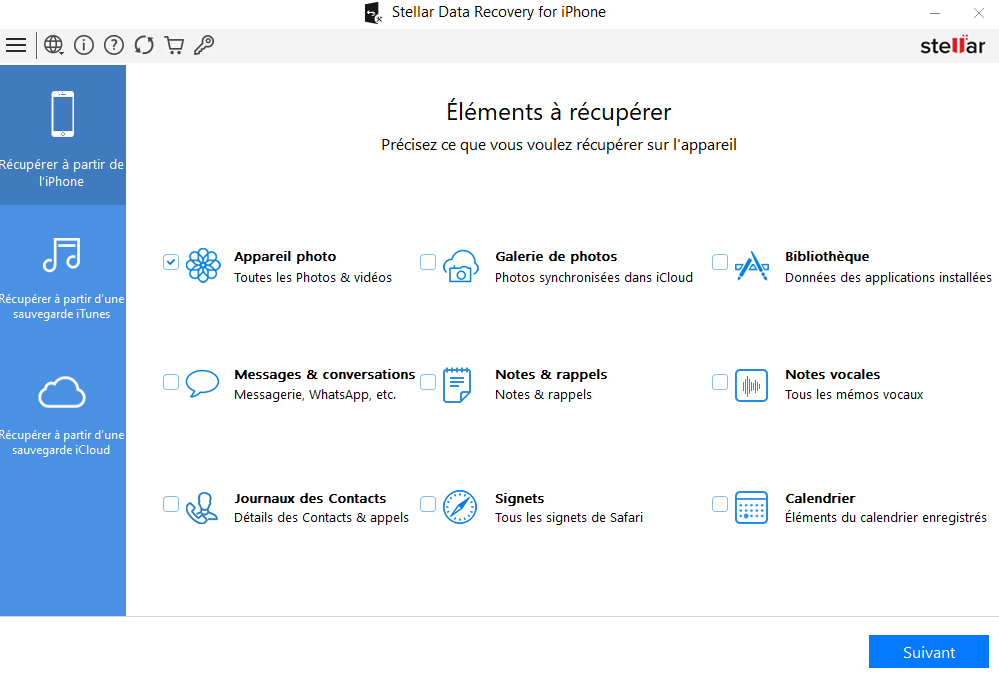
- Analysez votre iPhone à l’aide du logiciel et attendez quelques instants jusqu’à ce que tous les rappels supprimés soient répertoriés.
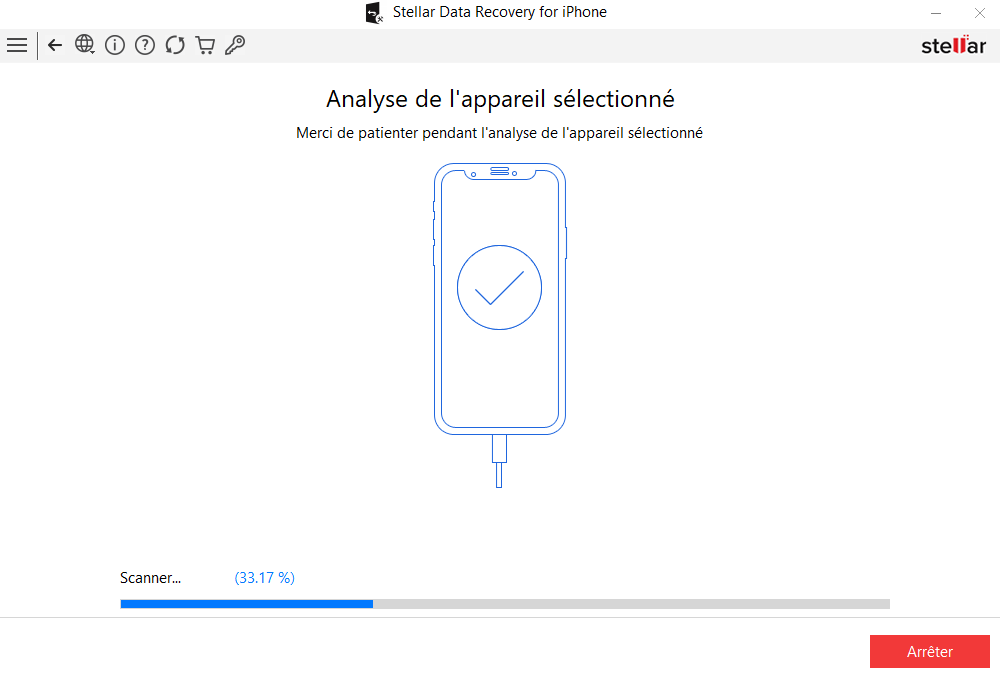
- Prévisualisez les rappels que vous souhaitez récupérer et sélectionnez-les.
- Cliquez sur « Enregistrer » pour les remettre sur votre ordinateur.
Cette méthode vous permet de récupérer des rappels même sans sauvegarde. Cependant, les résultats de la récupération des données varient en fonction de la durée pendant laquelle les données ont été supprimées et si elles ont été écrasées.
Résumé :
Les fonctionnalités de sécurité intégrées à l’iPhone peuvent vous aider à récupérer les rappels supprimés à partir du dossier « Supprimés récemment », s’il est disponible. Bien que les sauvegardes soient toujours la meilleure solution, vous pouvez toujours perdre vos rappels malgré celles-ci. iTunes et Finder vous permettent également de ne restaurer que toutes les données d’un iPhone, y compris les rappels. Mais que faire si vous souhaitez uniquement restaurer les rappels et rien d’autre ? Dans ce cas, vous pouvez utiliser un logiciel de récupération de données iPhone pour analyser votre appareil et récupérer les rappels et les notes manquants.